混合模式:效果
你好!
這是Mana1057,我們將討論混合模式的一些基礎到中間用途。從基礎知識到效果,甚至到校正層和組件混合模式。
本主題分為五(5)部分;正常,變暗,變亮和對比度,效果,分量-混合模式。
第四部分是關於在圖紙上使用的最喜歡的效果。
您可以在此處查看此視頻的第四部分:
◊效果-簡介
混合模式的其他用途是特殊效果。我們將為此使用大多數的對比度混合模式,並使用一種減法倒置工具。
我通常會在最終編輯圖形時執行此操作,但是可以根據需要隨意進行此操作。
我們將介紹“增亮”,“紋理”和“毛刺”的基礎知識
→增亮
增亮效果非常適合動畫樣式的繪圖,或者只需要明亮且有些飽和的東西。是的,您可以只使用“色調曲線”,甚至可以使用“亮度和對比度”來進行此設置,但是如果您很難控制這些調整,則此效果很簡單。
要使圖像變亮,請確保已準備好圖像。您已完成繪製並將所有內容合併到單獨的圖層上。如果需要,可以將它們分別合併;字符和背景。
將合併的圖形放置在單獨的圖層上>複製該圖層>轉到“濾鏡”>“高斯藍”>將其模糊至少60-80%>將混合模式更改為柔光或強光

它們之間的差異相當微妙,但
柔光是非常輕的對比度混合模式。意味著這會產生更亮/更亮的效果。
強光提供了強大的對比度混合模式,並且保留了我們從高斯模糊濾鏡獲得的那些模糊。
在此示例中,我們要使用“強光”,因為我希望保留那些模糊效果。
我們完成了!我們開始變得沉悶,現在很明亮!
→噪波紋理
在您的圖形上放置紋理有助於提供額外的細節,即使您沒有製作紋理,對細節和紋理放置的關注也有助於在圖形上增加註意力。我最常用的紋理是“噪波”,這使完成的圖紙具有很多動漫感覺。
噪聲紋理就是噪聲。如果我覺得圖像太平滑和/或氣氛太暗且太重,則可以執行此效果。
新建一個圖層(CTRL + Shift + N)>轉到“濾鏡”>“渲染”>“ Perlin Noise”
設置設置:比例(1.00)|幅度:(0.70-1.15)|衰減:(0.60 – 1.00)
*您不必遵循此設置。請探索並嘗試!
將不透明度降低到至少20-35%>將混合模式更改為疊加或柔光
疊加提供強烈的對比;因此會顯示更多噪音。
柔光是Overlay的較柔和版本;它會顯示更少的噪音。
如果需要,可以僅將其剪輯為角色。我個人喜歡“噪點”紋理,因此我添加了很多,但是可以減少它,具體取決於您的偏好。
→小故障
這部分很長。我建議觀看本部分的視頻。閱讀它可能會令人不知所措。
小故障對於科幻,恐怖遊戲來說都是很酷的效果,即使在恐怖甚至行動中也是如此。讓我們在任何地方使用它。
此效果非常適合“最終渲染”,這意味著這是最後一步(或者取決於,如果您不希望BG與此相連。)在此示例中,讓我們僅對字符進行故障處理,並保留背景原樣,但是即使包含BG,此步驟也將起作用。
複製您要小故障的元素/事物/字符,TWICE; *重命名為綠色,另一個重命名為紅色>在紅色上,轉到“色相,飽和度和光度(CTRL + U)”>將“色相”更改為紅色。 >對綠色執行相同的操作,但是,當然,請在選擇色調時選擇綠色。
獲取“移動工具”>確保您在“移動圖層”子工具上。
將RED向左移動一點。現在使用綠色,將其向右移動一點
下一步是可選的,您不必這樣做。
在紅色副本上,轉到“濾鏡”>“模糊”>“運動模糊”
*僅模糊25-30%
然後在綠色重複項上,轉到濾鏡>模糊>高斯模糊
*只需稍微模糊一下,大約12%就足夠了
現在,將兩個重複項的混合模式更改為不透明度為70%的“硬光”並將它們合併在一起(同時選擇和CTRL + E)
小故障的可能混合模式為:
重疊式-無法保留模糊效果,但可以增加大量的對比度
強光–保留模糊效果並增加很多對比度
鮮豔的光–保留模糊效果並增加許多對比度和亮度
線性光–保留了很多模糊效果,並提供了很多對比度和很多亮度
現在,讓我們擦除小故障的某些區域,因為某些區域太亮且太暗。
在毛刺層上蒙版>獲取軟橡皮擦;降低不透明度>在面部,衣服的某些部位輕柔地抹去,足以看到他的特徵。
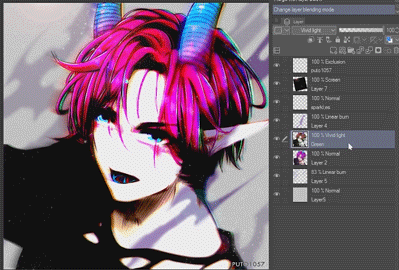
如果您想像電視一樣添加迷幻效果;
確保您位於GLITCH圖層上,選擇工具>繪製長而細的水平線,然後使用移動工具將其拖到側面。 CTRL + D取消選擇並繼續添加。

→電視噪音
最後一個主題還沒有結束,讓我們來製作電視噪聲紋理。
在GLITCH圖層上方創建一個新圖層(CTRL + Shift + N)>獲取您的Bucket工具>獲取淺灰色,大約5-10%的灰色就可以了。 >用灰色填充新圖層
然後訪問您的圖層屬性,如果找不到它,請轉到窗口>圖層屬性
現在激活“音調”>“向下滾動到“點設置”>選擇“線”>“將角度降低到零”>再次向上滾動,然後將“頻率”更改為12.5(或最適合您的設置)
現在將其混合模式更改為減
▪為什麼減法,減法是反轉混合模式。也稱為取消工具。從字面上看,單詞本身會減去音調的值。基本上,我們將“混合層”的RGB值減去下面的層。從字面上我們減去。這會使顏色變暗,同時減去亮度。
好的,現在返回圖層屬性>激活圖層顏色>將圖層顏色設置為藍色,並添加紅色的子顏色
讓我們將該層的不透明度降低到20%左右>右鍵單擊該層>柵格化>然後復制該柵格化的層>然後反轉上一層的顏色(CTRL + I)
回到本教程,當您仍在“重複柵格化”層(頂層)上時,獲取“移動工具”並將其向上移動一點
現在,您可以看到藍線和紅線
當您滿意時,將兩者合併在一起>如果透明度太強,請將其降低到26%左右
您可以刪除效果的一些區域,就像處理小故障一樣。
只需應用一個MASK>確保您在MASK ICON上>獲取您的軟橡皮擦>並擦除某些部分只是為了使效果隨機化
好的!大功告成
我們從平原開始,現在是我們的質地!
◊下一個主題
下一主題,讓我們談談COMPONENT混合模式;它們是什麼及其基本用途。
請記住,這是一個分為5部分的系列,這是第四部分-現在讓我們轉到下一個也是最後一個!
























留言